Когда на вашем системном диске мало свободного места, сторонние утилиты помогают сразу увидеть большие файлы и коллекции небольших файлов. Вот где вы можете наткнуться на папку WinSxS. Его размер составляет почти 5–10 ГБ, и для многих пользователей он похож на черный ящик в мире Windows.
Естественно, возникает вопрос о том, какие именно эти файлы установлены в WinSxS и почему они такие огромные. Поиски в Интернете и форумы полны вопросов об этой папке. Давайте раскроем секреты WinSxS и правильный способ управления ими.
WinSxS объяснил
WinSxS (Side-by-Side) был создан в ответ на решение «DLL АдПроблема в ОС Windows. Проще говоря, это включает случаи, когда любая программа изменяет файл библиотеки динамической компоновки (DLL), чтобы повлиять на критическую функцию других приложений, которые должны использовать ту же DLL.
Например, предположим, что приложению требуется библиотека DLL с номером версии 1.0.2. Если другое приложение заменяет ресурс другой версией, скажем, 1.0.3, то предыдущее приложение, которое использует версию 1.0.2, либо аварийно завершит работу, приведет к проблемам с совместимостью или приведет к ухудшению работы в синем экране Смерть.
Запуск WinSxS
Windows XP увидела правильный запуск хранилища компонентов. При этом каждый компонент (DLL, OCX, EXE) находится в каталоге с именем WinSxS. Он будет хранить все версии DLL, установленные программными и аппаратными пакетами, и загружать правильную версию по требованию.
Так как же приложение знает, какую версию DLL нужно загрузить? Это где «файл манифеста" играет важную роль. Он содержит параметры, которые информируют операционную систему о том, как обрабатывать программу при ее запуске, и правильную версию DLL.
Каждый компонент имеет идентификатор с уникальным именем, которое может включать архитектуру процессора, язык, версию и идентификатор. Конкретные версии этих компонентов затем собираются в пакеты. Они используются Центром обновления Windows и DISM для поддержания вашей системы в актуальном состоянии.

Этот график показывает прогрессивное улучшение WinSxS с каждым крупным обновлением ОС.

Папка WinSxS и роль жестких ссылок
Жесткие ссылки используются во всей ОС Windows. С точки зрения WinSxS, это единственное место, где компоненты находятся в системе. Все остальные экземпляры файлов за пределами хранилища компонентов жестко связаны с папкой WinSxS. Итак, что такое жесткая ссылка?
В соответствии с Документы MicrosoftЖесткая ссылка - это объект файловой системы, который позволяет двум файлам ссылаться на одно и то же место на диске. Это означает, что Windows может хранить несколько копий одного и того же файла без дополнительного места.
Всякий раз, когда вы обновляете Windows, выпускается совершенно новая версия компонента и проецируется в систему через жесткие ссылки. Старые из них остаются в хранилище компонентов для надежности, но без жестких ссылок.
С помощью Fsutil Команда, вы можете проверить жесткие ссылки любого системного файла. Нажмите Win + X и выбрать Командная строка (администратор)затем введите
fsutil hardlink list [системный путь к файлу]Например, если я хочу проверить жесткие ссылки на системный файл с именем «audiosrv.dll», введите
fsutil список жестких ссылок "C: \ Windows \ System32 \ audiosrv.dll"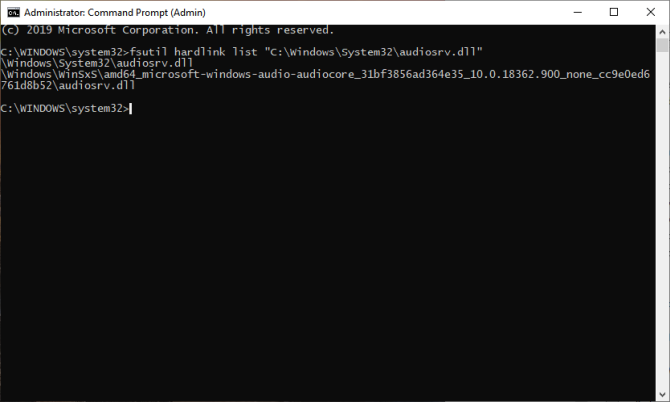
Важность WinSxS
Хранилище компонентов играет важную роль в поддержке функций, необходимых для настройки и обновления Windows. Это следующие:
- Восстановите вашу систему от сбоя загрузки или повреждения
- Включить или отключить функции Windows по требованию
- Перемещать системы между различными версиями Windows
- Удалить проблемные обновления
- Чтобы установить новые версии компонентов с помощью Центра обновления Windows
Размер папки WinSxS
WinSxS содержит все файлы, необходимые для обеспечения совместимости с аппаратным и программным обеспечением на вашем ПК. Одной из самых сильных сторон Windows является ее способность запускать устаревшее оборудование и приложения Как запустить старые игры и программное обеспечение в Windows 10Старые игры и программы для ПК могут бороться с Windows 10. Воспользуйтесь этими советами, чтобы запустить свои старые игры и программы для Windows на Windows 10. Читать далее . Но эта устаревшая совместимость достигается за счет дискового пространства и ошибок.
Перейдите к C: \ Windows \ WinSxSщелкните правой кнопкой мыши и выберите свойства. Эта папка занимает почти 7,3 ГБ дискового пространства. Но дело в том, что это не реальный размер. Причиной этого являются «жесткие ссылки», которые File Explorer и другие сторонние инструменты не учитывают.
Он учитывает каждую ссылку на жесткую ссылку как отдельный экземпляр файла для каждого местоположения. Таким образом, если системный файл находится как в каталоге WinSxS, так и в каталоге System32, проводник файла будет неточно удваивать размер папки.

Проверьте фактический размер WinSxS
Чтобы проверить фактический размер хранилища компонентов Windows, откройте окно командной строки с повышенными правами и введите
Dism.exe / Онлайн / Очистка-Изображение / AnalyzeComponentStoreОбратите внимание /AnalyzeComponentStore опция не распознается в Windows 8 и более ранних версиях.
После анализа фактический размер хранилища компонентов уменьшается до 5,37 ГБ. Это значение учитывает жесткие ссылки в папке WinSxS. Совместно с Windows дает вам размер жестко связанных файлов. Дата последней очистки дата недавно завершенной очистки хранилища компонентов.

Методы уменьшения размера папки WinSxS
Многие пользователи часто спрашивают, можно ли вручную удалить файлы из папки WinSxS. Ответ Большой нет.
Скорее всего, это повредит Windows, а критически важный Центр обновления Windows может не установить должным образом. Даже если вам удастся удалить файлы из папки WinSxS, вы никогда не узнаете, какое приложение перестанет работать.
Вы можете хотя уменьшить размер папки WinSxS с несколькими встроенными инструментами. Мы будем использовать такие инструменты, как очистка диска, команды DISM и удаление компонентов по требованию, чтобы обрезать папку WinSxS.
Инструмент очистки диска
В поле поиска введите очистка диска и выберите Очистка диска. В этом окне нажмите Очистить системный файл кнопка. Это перезапустит утилиту и разблокирует доступ ко всему спектру параметров очистки. Вы можете удалить установочные файлы, предыдущие версии Windows и многое другое. Средство очистки диска является отправной точкой для очистки Windows 10.
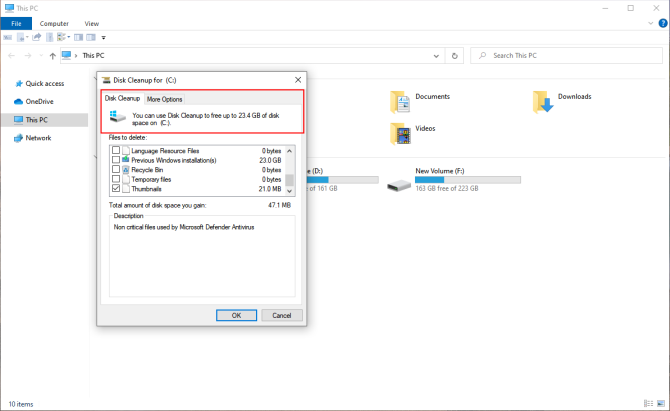
Прочитайте это Пошаговое руководство, чтобы узнать лучшие способы очистки Windows 10 Лучший способ очистить Windows 10: пошаговое руководствоНе знаете как почистить Windows 10? Вот четкое пошаговое руководство, чтобы ваш компьютер снова был красивым и аккуратным. Читать далее .
Удалить функции по требованию
Windows позволяет вам включать или отключать стандартные функции Windows по требованию. Вы можете добавить некоторые полезные функции - Hyper V, Печать в PDF, Подсистема Windows для Linux (WSL) и другие.
Отключенные функции остаются в папке WinSxS и занимают место на диске. Пользователям с небольшим объемом памяти может потребоваться максимально уменьшить объем установки Windows. Откройте окно командной строки с повышенными правами и введите
DISM.exe / Онлайн / Английский / Get-Features / Формат: ТаблицаВы увидите список названий функций и их статус

Чтобы удалить функцию из вашей системы, введите
DISM.exe / В сети / Отключить-Feature / Featurename: NAME / Удалить(Замените «ИМЯ» на имя функции, упомянутой в списке)

Если вы запустите /Get-Features команда снова, вы увидите статус «Отключено с удаленной полезной нагрузкойВместо того, чтобы простоОтключено«. Позже, если вы решите установить удаленные компоненты, Windows предложит вам снова загрузить файлы компонентов.
Очистка компонентов DISM
Windows 8 / 8.1 включает встроенную функцию для автоматической очистки хранилища компонентов, когда система не используется. открыто Диспетчер задач и перейдите к Microsoft> Windows> Обслуживание. Щелкните правой кнопкой мыши на элементе и выберите Запустить.

Задача будет ждать не менее 30 дней после установки обновленного компонента перед удалением предыдущей версии компонента. Задание также имеет тайм-аут в один час и может не очистить все файлы.
С DISM /Cleanup-Image Этот параметр позволяет сразу удалить предыдущую версию компонента (без 30-дневного льготного периода) и не ограничивать время ожидания одним часом. открыто Командная строка (администратор) и введите
DISM.exe / онлайн / Cleanup-Image / StartComponentCleanupЕсли вы добавите ResetBase Переключатель, вы можете удалить все замененные версии каждого компонента. Но помните, что вы не сможете удалить текущие обновления (даже если они неисправны).
DISM.exe / онлайн / Cleanup-Image / StartComponentCleanup / ResetBaseСледующая команда удалит все резервные компоненты, необходимые для удаления пакетов обновления. Это коллекция накопительных обновлений для определенного выпуска Windows.
DISM.exe / онлайн / Очистка изображения / SPSupersededУдалите файлы Windows, чтобы освободить дисковое пространство
Хранилище компонентов WinSxS играет важную роль в повседневной работе Windows. Поэтому вам не следует удалять файлы или перемещать папку WinSxS в качестве решения ваших проблем с пространством. Обновления Windows содержат подробные инструменты отчетности и очистки, которые вы можете использовать для поиска других космических свиней.
Если вы будете следовать методикам, описанным выше, вы можете немного уменьшить размер папки WinSxS. Прочитайте эту часть, чтобы узнать Windows файлы и папки, которые вы можете удалить, чтобы освободить место на диске Удалите эти файлы и папки Windows, чтобы освободить место на дискеХотите очистить место на вашем компьютере с Windows? Посмотрите на эти файлы и папки Windows, которые вы можете безопасно удалить. Читать далее .
Раскрытие партнерской программы: Покупая продукты, которые мы рекомендуем, вы помогаете поддерживать работу сайта. Читать далее.
Получив степень магистра в области ухода за глазами, Рахул много лет работал в колледже в качестве преподавателя. Писать и учить других - это всегда его страсть. Теперь он пишет о технологиях и делает их удобочитаемыми для читателей, которые плохо понимают их.
